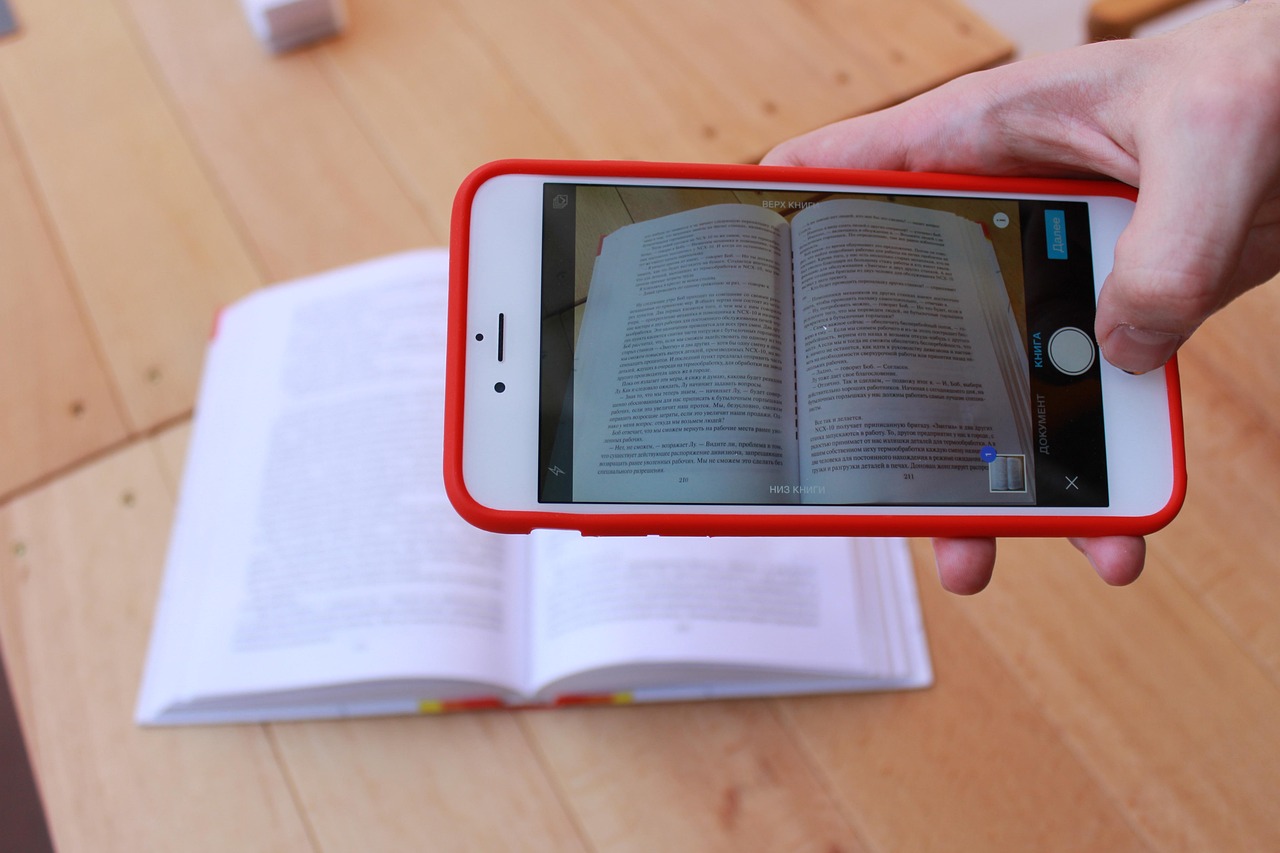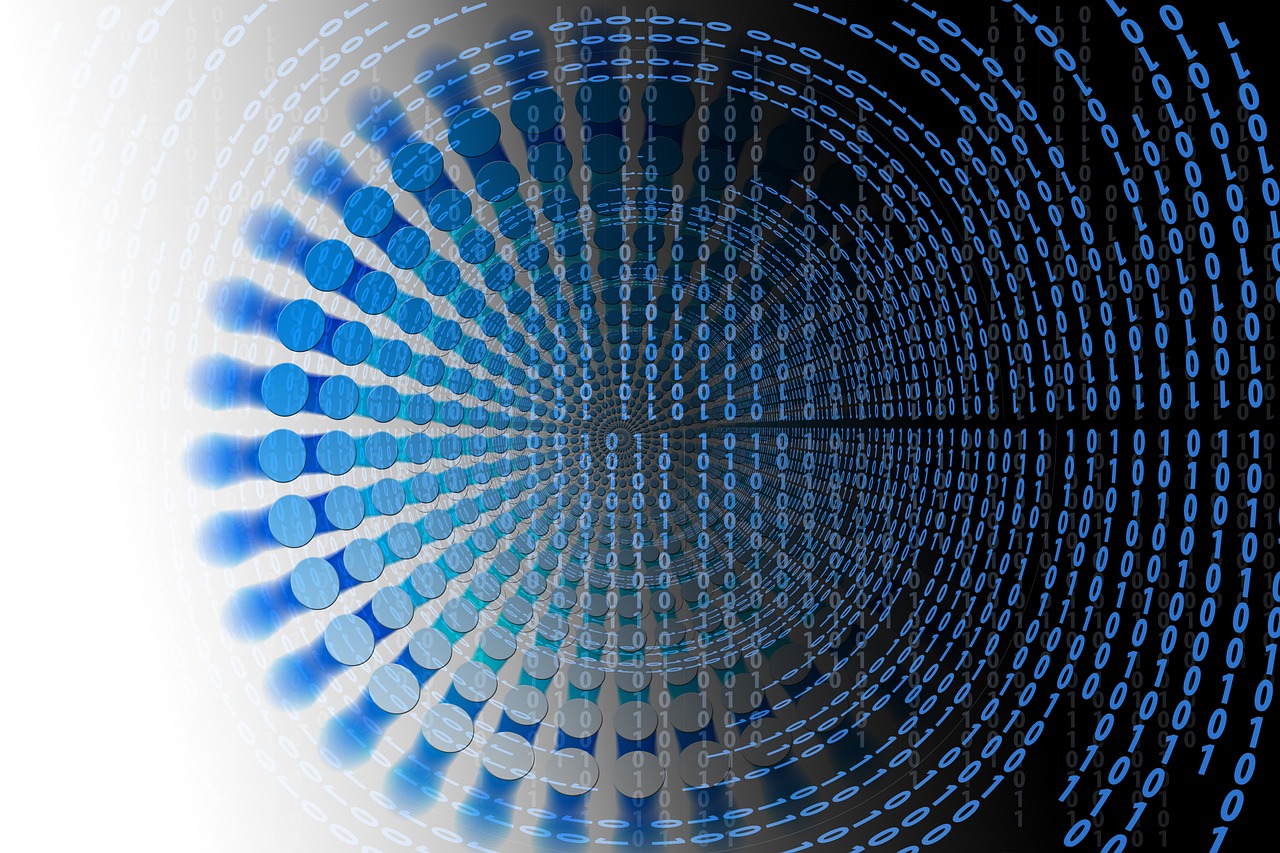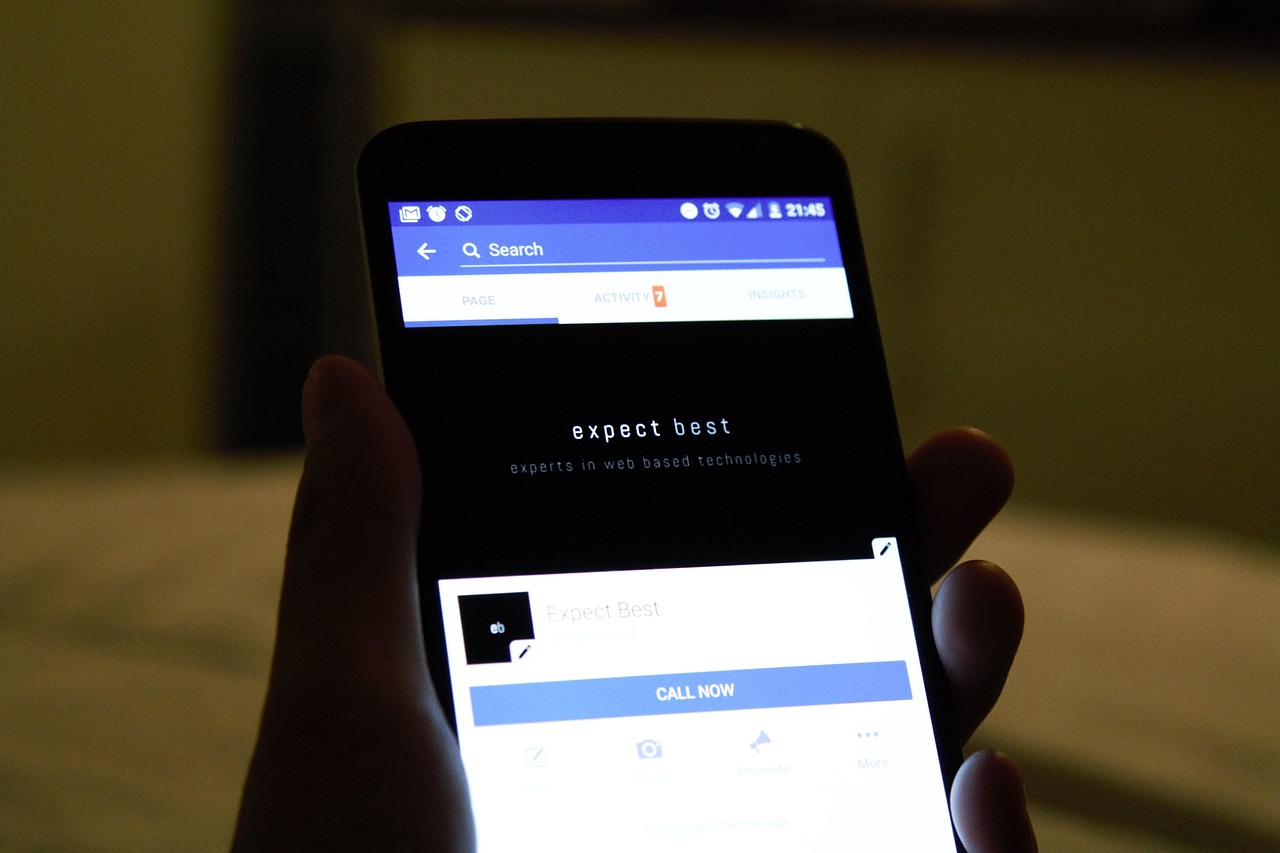苹果手机怎么修改图标大小
如何在苹果手机上修改图标?
修改图标是个性化你的iPhone的一种方法,尤其是当你想要给应用程序添加自定义外观时。然而,需要注意的是,iOS操作系统的设计并不支持像Android一样直接更改应用图标。但是,你可以通过以下方法实现类似的效果:
1. 使用自定义应用程序
一些应用程序允许你创建自定义图标并将它们添加到你的主屏幕上,给你的iPhone一个全新的外观。这些应用通常会提供一系列图标模板和编辑工具,让你创建符合自己口味的图标。
2. 使用快捷方式 App
苹果的快捷方式应用程序(Shortcuts)可以创建快捷方式,它们可以用自定义图标来替代应用程序。这样,你就可以在主屏幕上放置一个自定义图标的快捷方式,然后通过它打开目标应用程序。
打开“快捷方式”应用程序。
点击右上角的“ ”按钮来创建一个新的快捷方式。
在新建的快捷方式中,点击“添加动作”来选择要执行的动作。通常情况下,你会选择“打开应用”作为动作,并选择你想要修改图标的应用程序。

点击快捷方式名称的旁边,然后点击“添加到主屏幕”。
在弹出的界面中,点击图标来选择或拍摄一个自定义图标,然后输入快捷方式的名称。
点击“添加”。
这样,你就会在主屏幕上看到一个新的快捷方式,它的图标就是你选择的自定义图标。
3. 使用自定义主题
有些第三方应用程序允许你安装自定义主题,这些主题可以改变你整个iPhone的外观,包括图标、壁纸和其他界面元素。通过安装一个合适的主题,你可以一次性地改变所有应用程序的图标,而不必一个个地修改。
4. 借助外部工具
有一些在线工具和软件可以帮助你创建自定义图标,并将它们导入到你的iPhone中。这些工具通常会提供一系列图标模板和编辑功能,让你轻松地制作符合你口味的图标。
5. 使用系统工具
iOS系统的某些版本可能会提供一些图标的自定义功能,例如iOS 14及更新版本中的“应用库”功能,它可以隐藏主屏幕上的应用图标,并根据你的使用习惯自动整理应用程序。
注意事项:
在尝试任何自定义操作之前,请确保备份你的数据,以防意外发生。
一些自定义图标的方法可能需要你下载第三方应用程序或工具,因此请确保你信任这些来源,并且注意查看用户评价和隐私政策。
由于苹果公司可能会更新iOS系统或App Store的规则,一些自定义方法可能会在未来的版本中受到限制或不再适用。
虽然在iOS上直接修改应用图标并不是官方支持的功能,但你仍然有一些选择来实现类似的效果,例如使用自定义应用程序、快捷方式、自定义主题或外部工具。